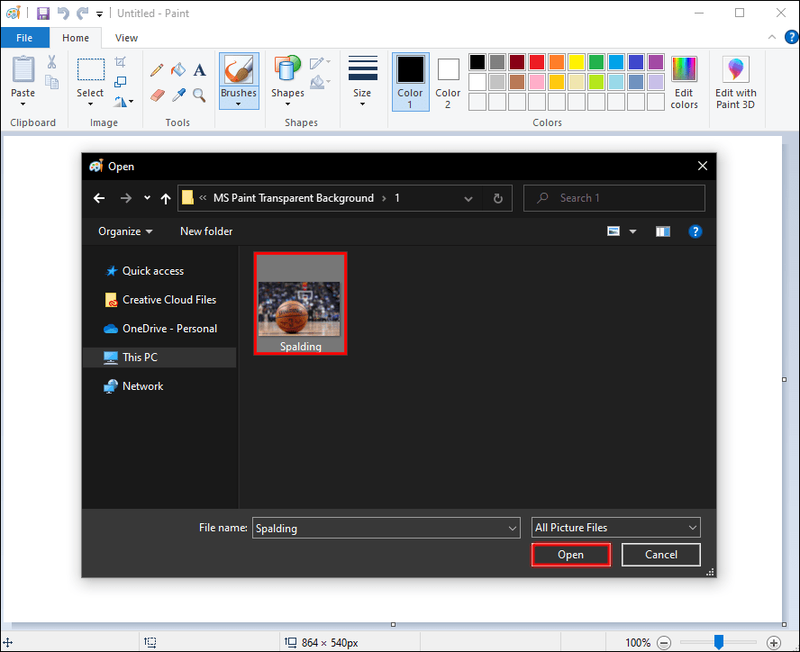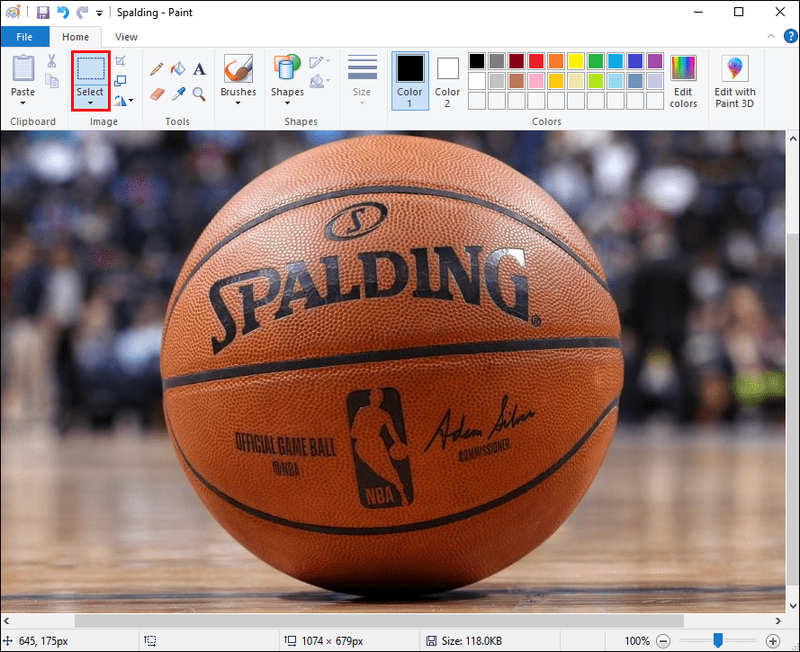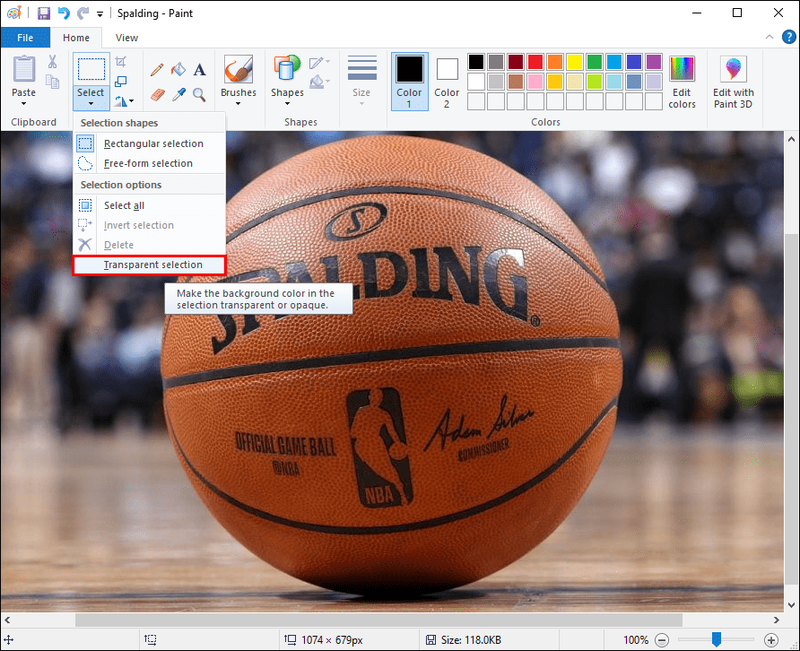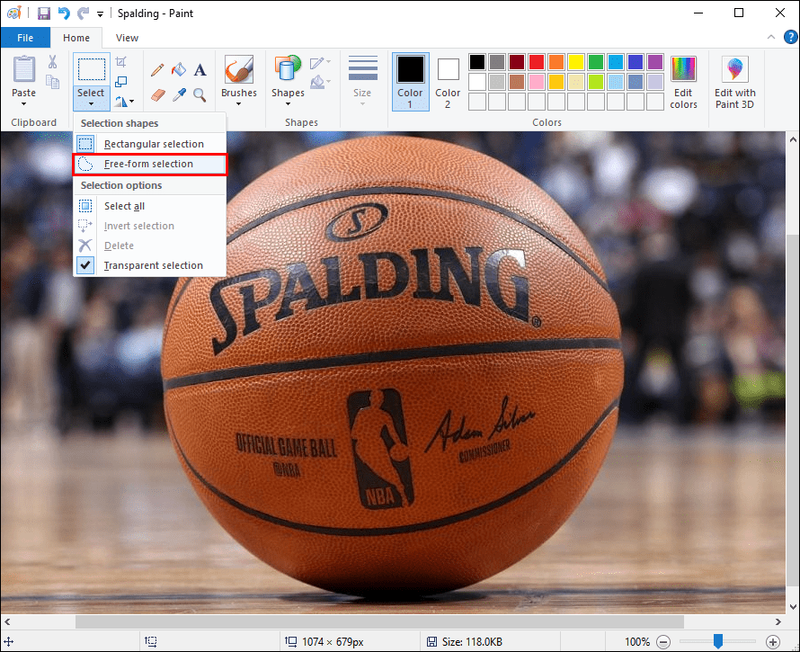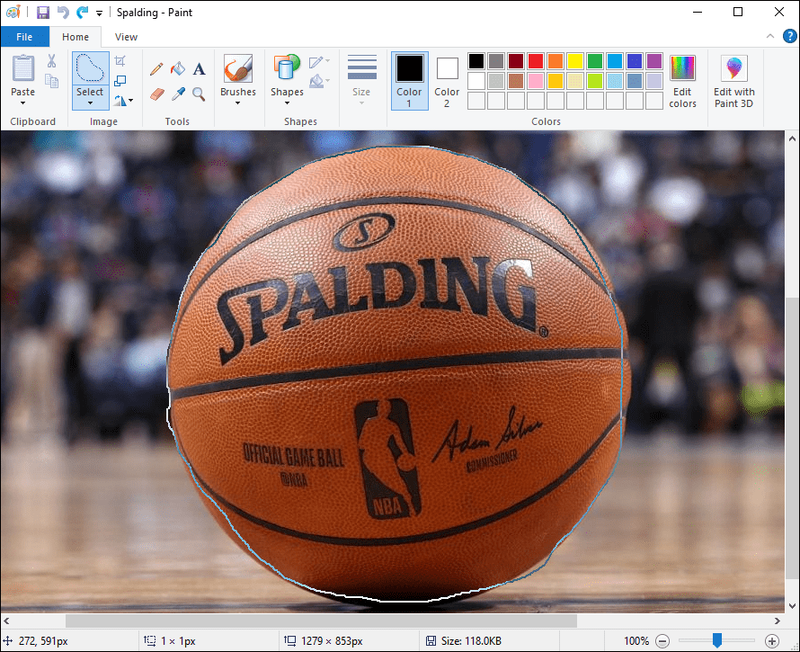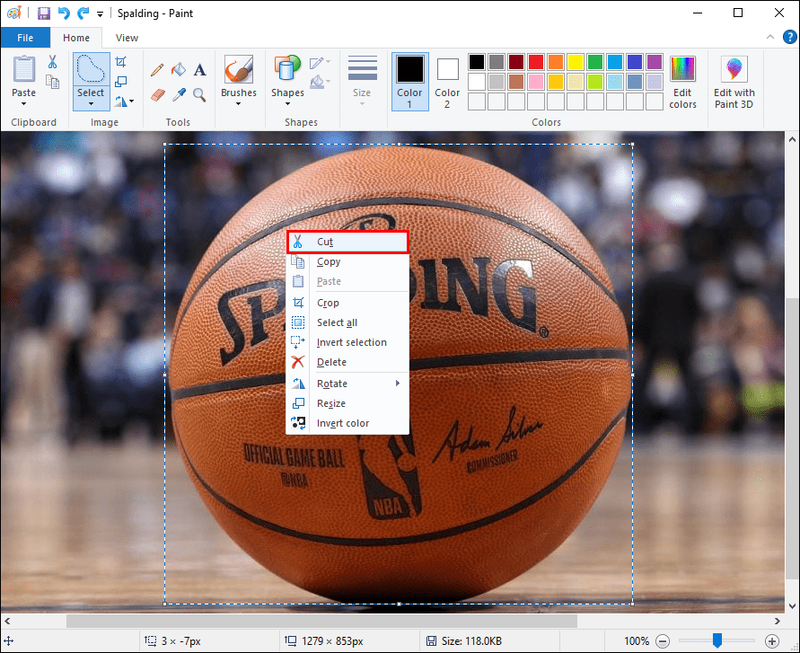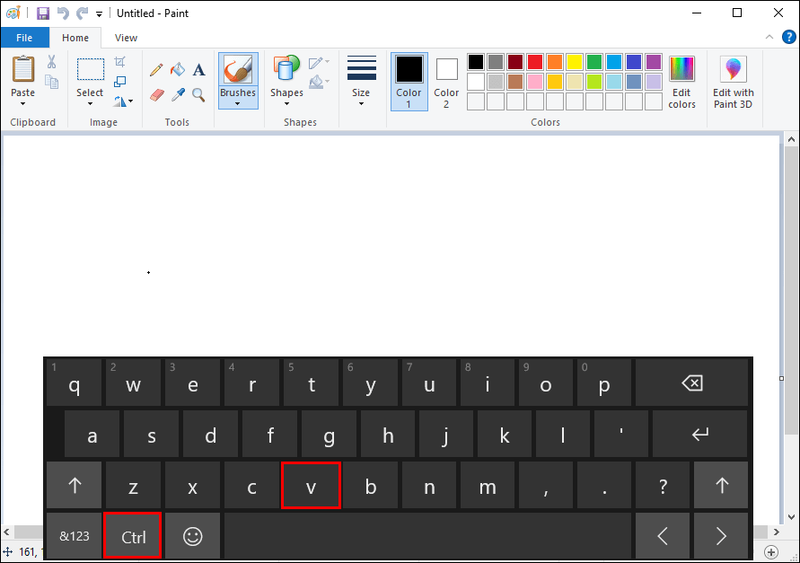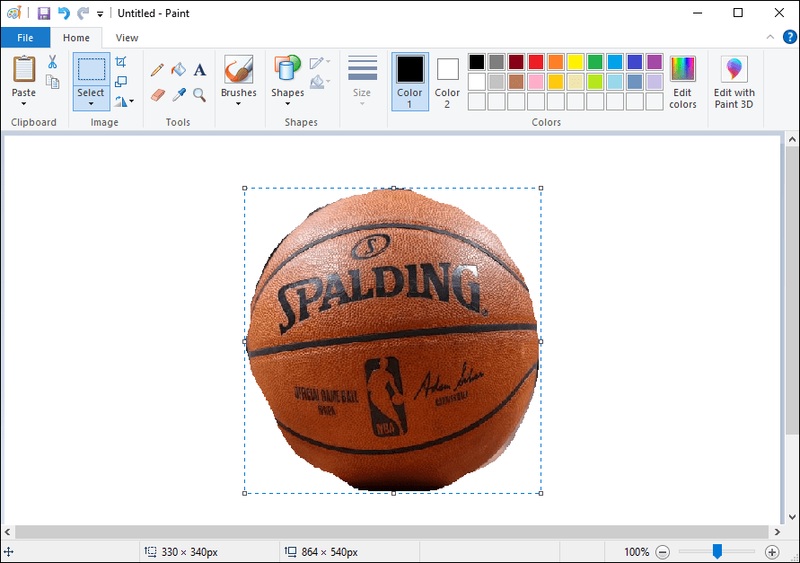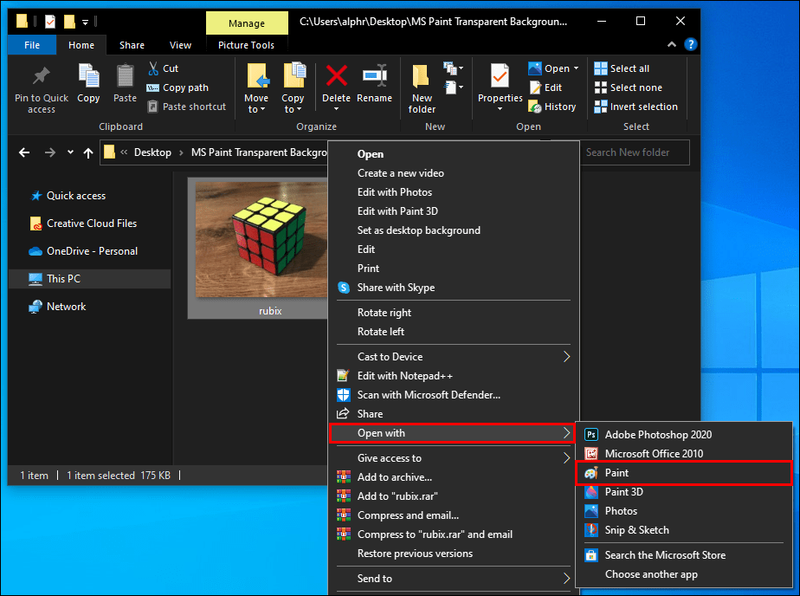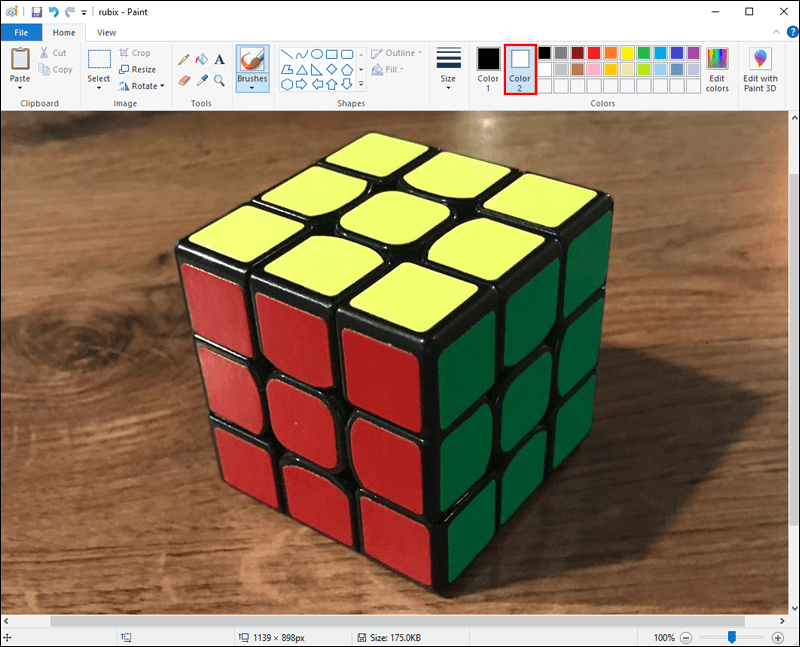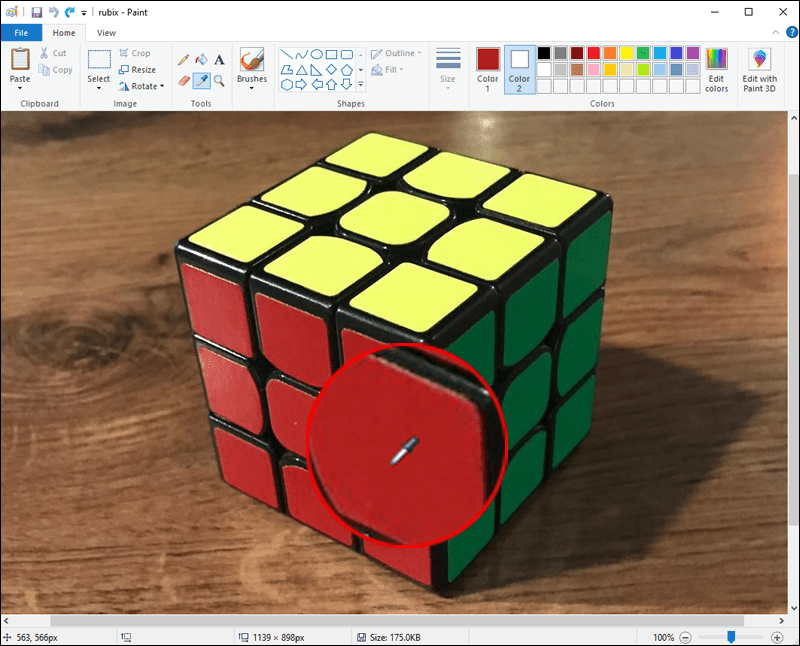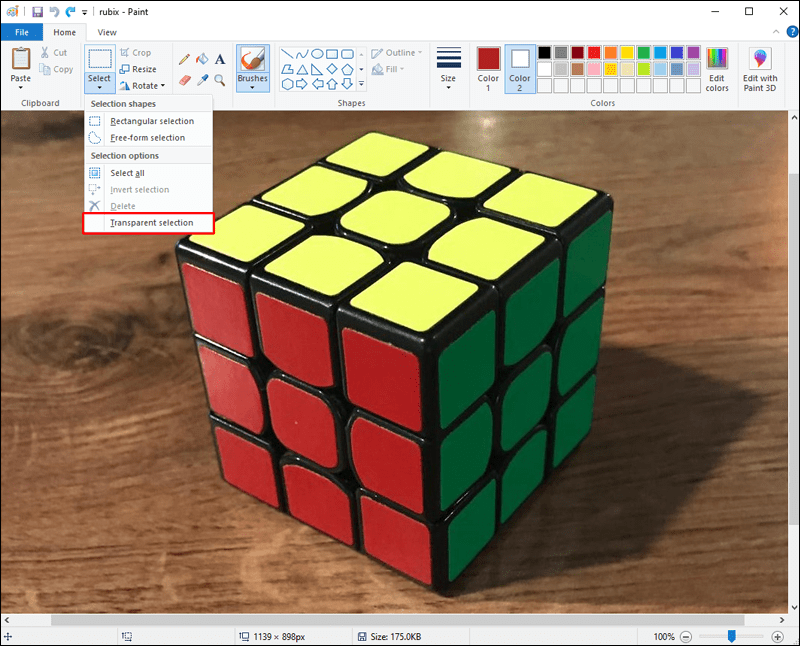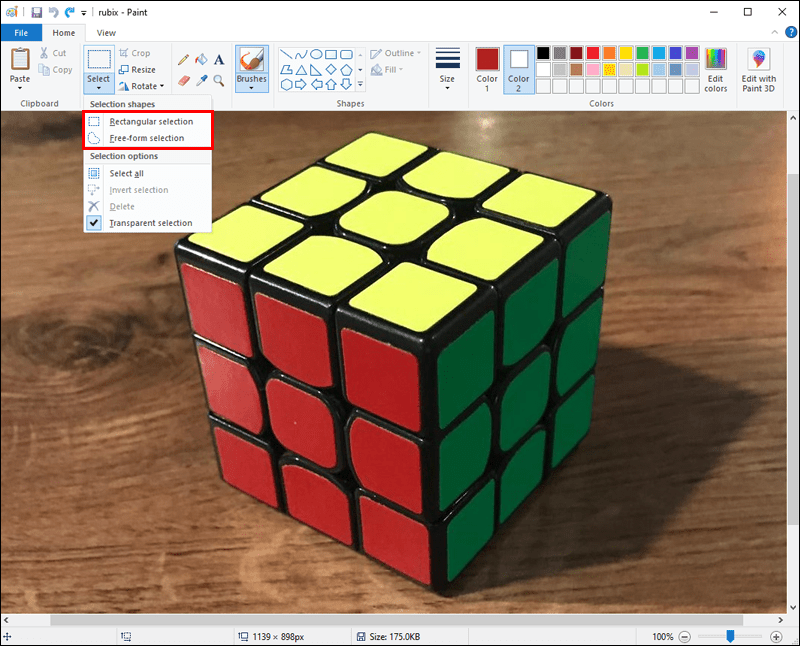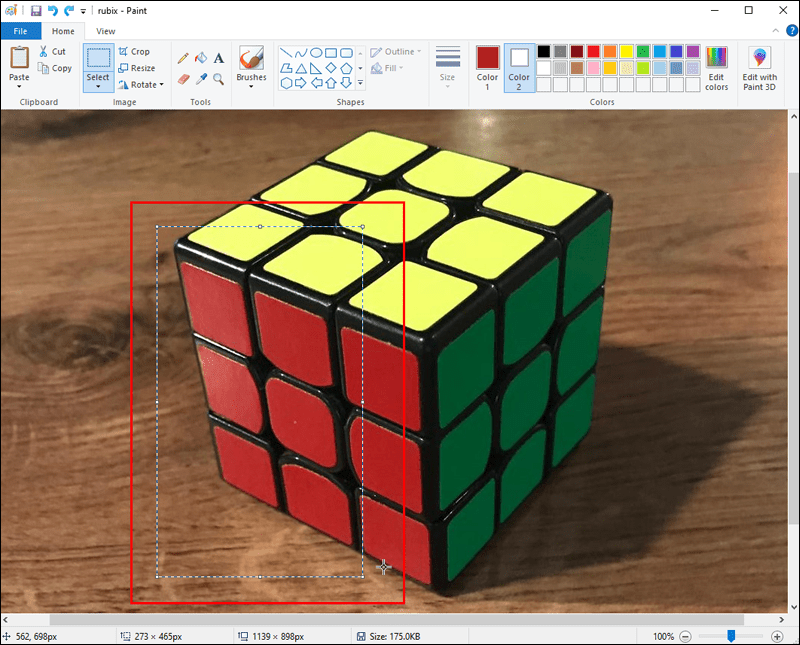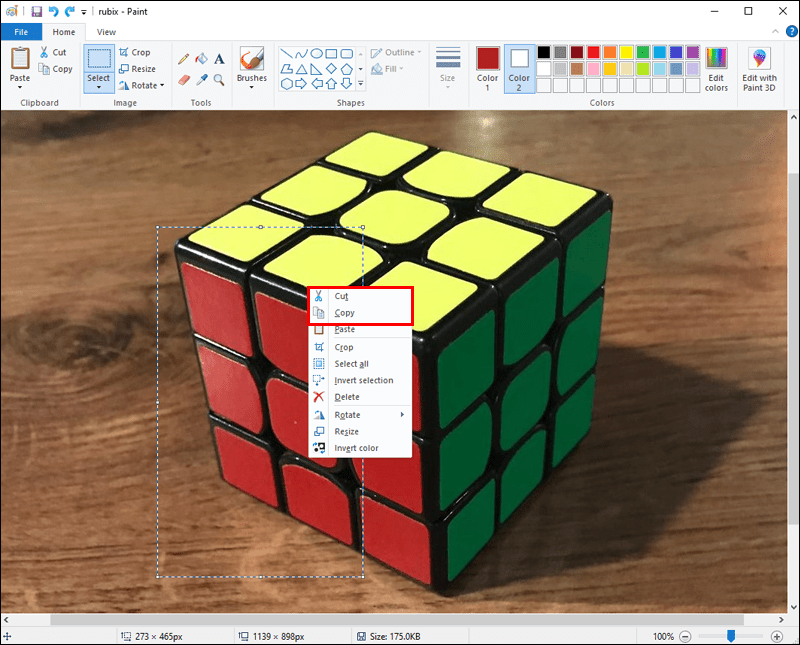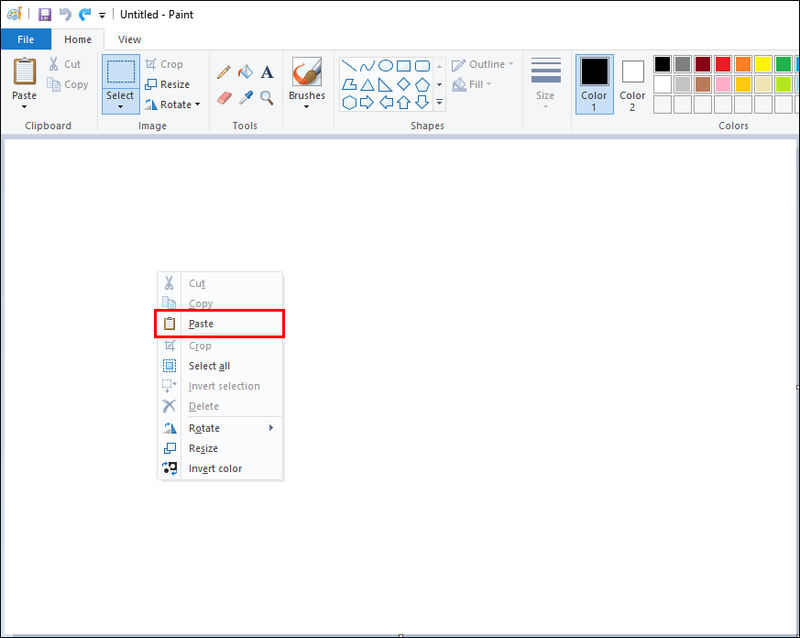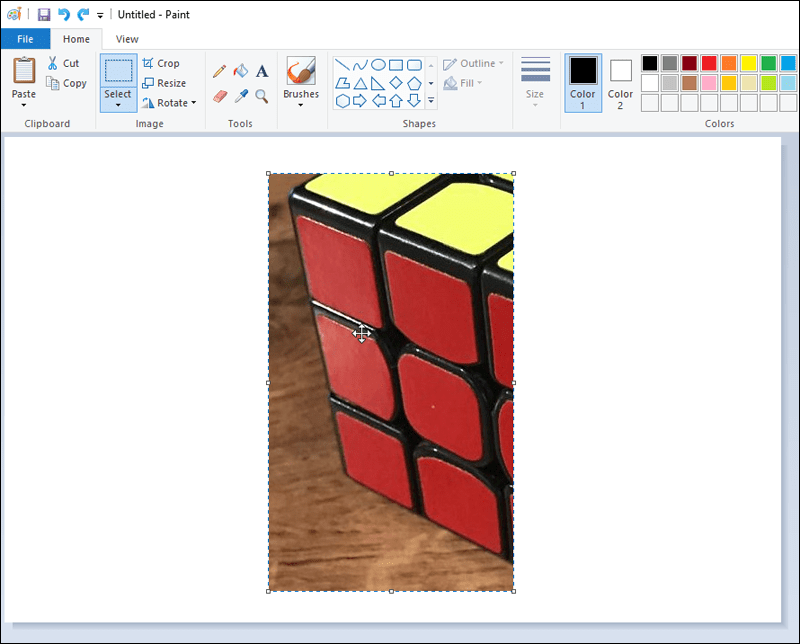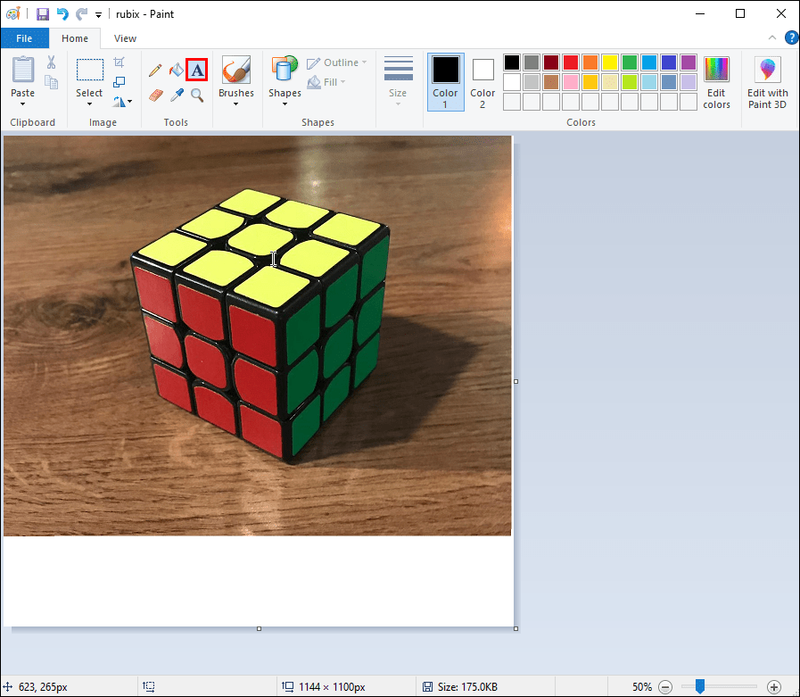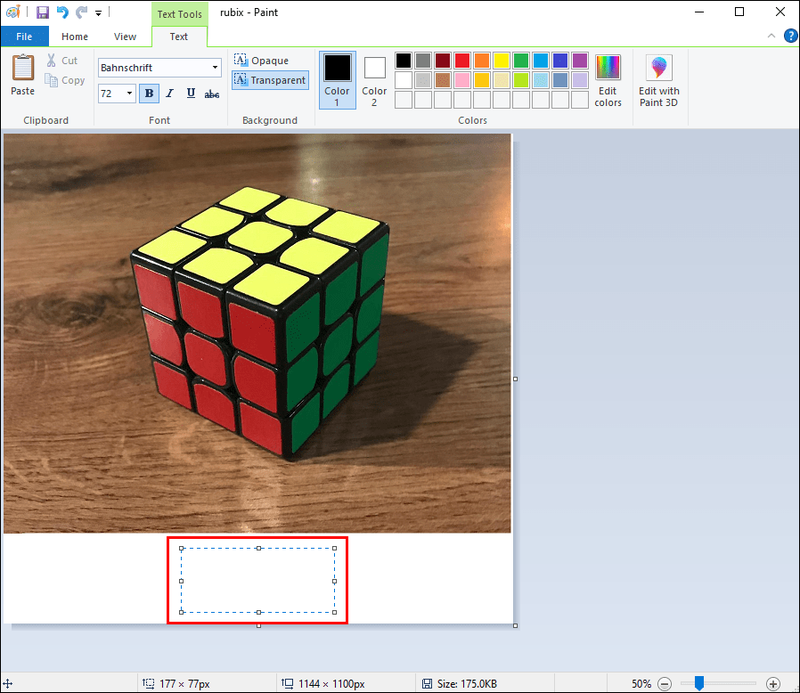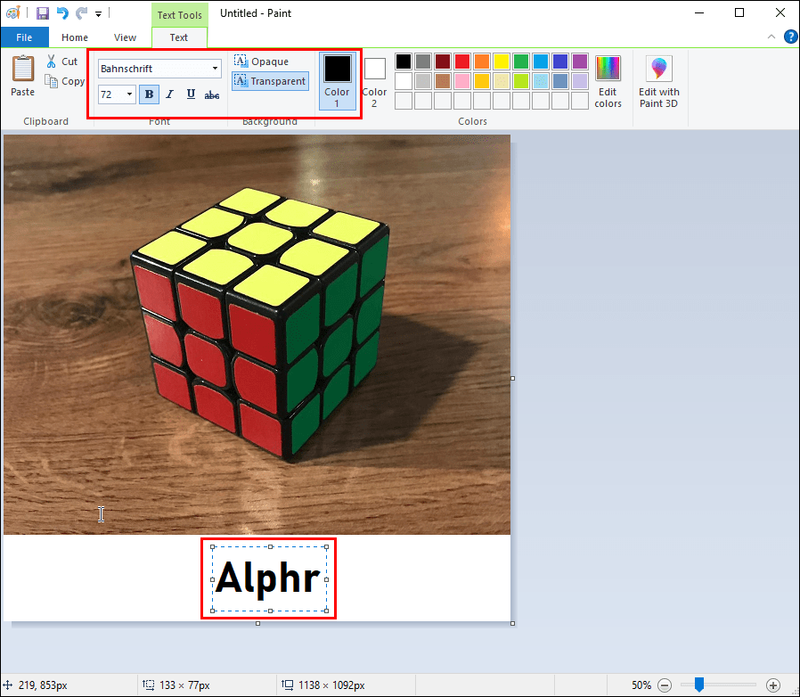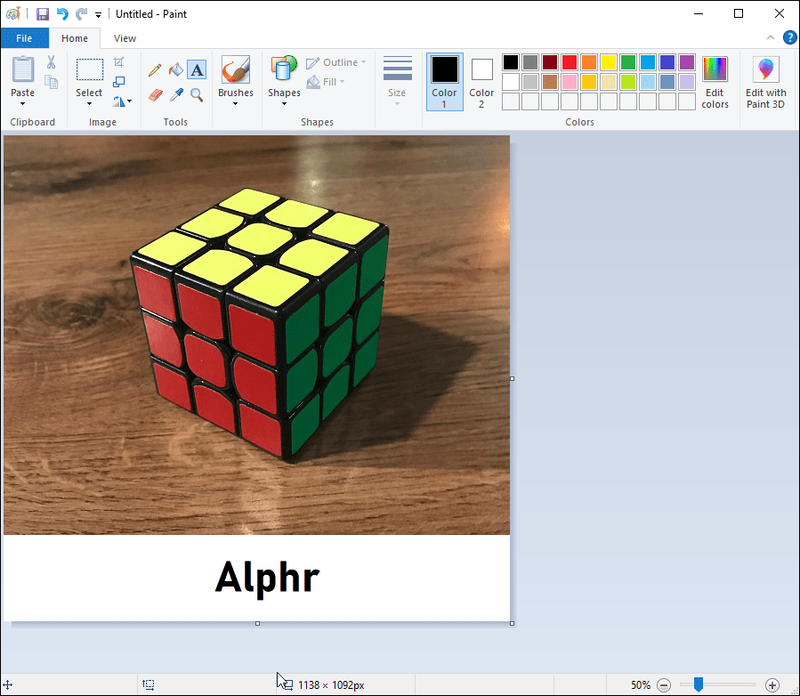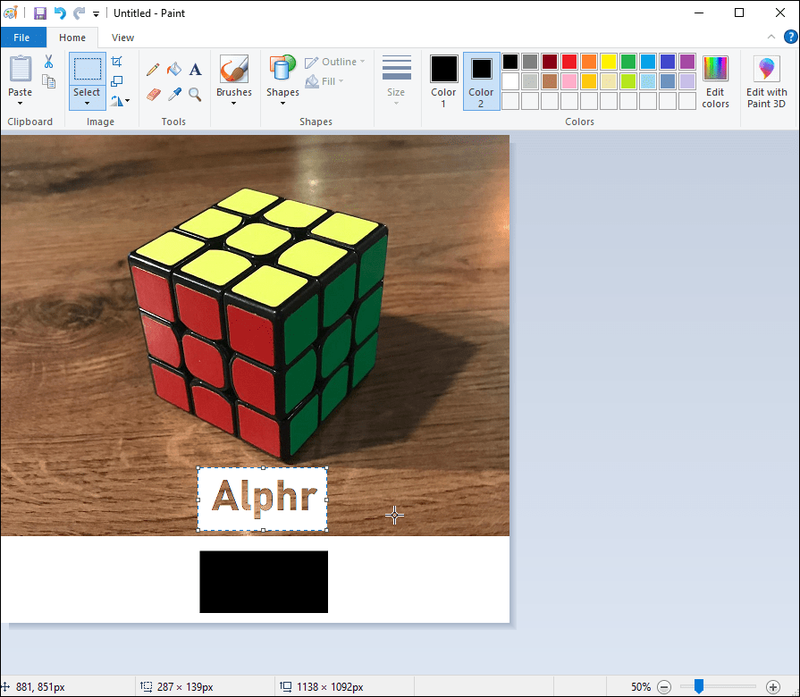Ha rendszeresen használja a Microsoft Paint alapvető grafikai tervezési eszközként, akkor előfordulhat, hogy átlátszó hátteret szeretne létrehozni.

Talán finomítani szeretné a munkáját azáltal, hogy a nézőt a kép egy bizonyos részére irányítja. Vagy esetleg szeretne egy bizonyos képet egy másikra rétegezni anélkül, hogy a háttérben bármiféle zavaró lenne.
Bármi legyen is az oka, az átláthatósági eszköz MS Paint alkalmazásban való megvalósításának megértése javíthatja munkája általános minőségét.
Szerencsére a folyamat viszonylag egyszerű.
hogyan lehet megtekinteni a megjegyzéseket a youtube-on
Ebben a cikkben lépésről lépésre bemutatjuk, hogyan lehet sikeresen aktiválni az átlátszósági eszközt az MS Paintben az asztalról. Ezenkívül tanácsot adunk minden olyan problémára vonatkozóan, amelyekkel ezalatt szembesülhet.
MS Paint átlátszó háttér: Windows 10
Ha egy adott képet szerkeszt az MS Paint segítségével, érdemes lehet átlátszó hátteret létrehozni a jobb hatás érdekében. Windows 10 használatával a következőképpen teheti meg:
- Nyissa meg a használni kívánt képet a Paint programban a számítógépén.
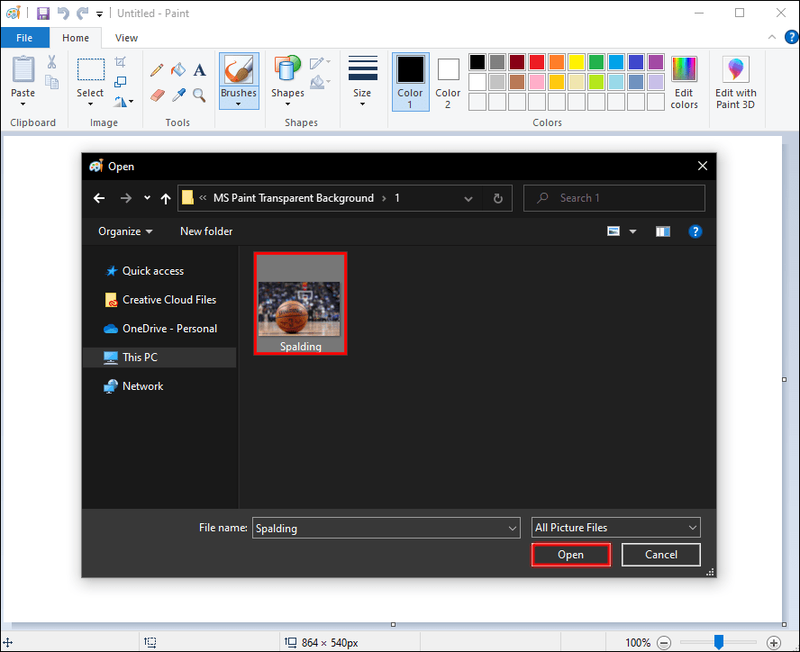
- Ezután kattintson a Kiválasztás gombra az oldal tetején található sáv bal oldalán.
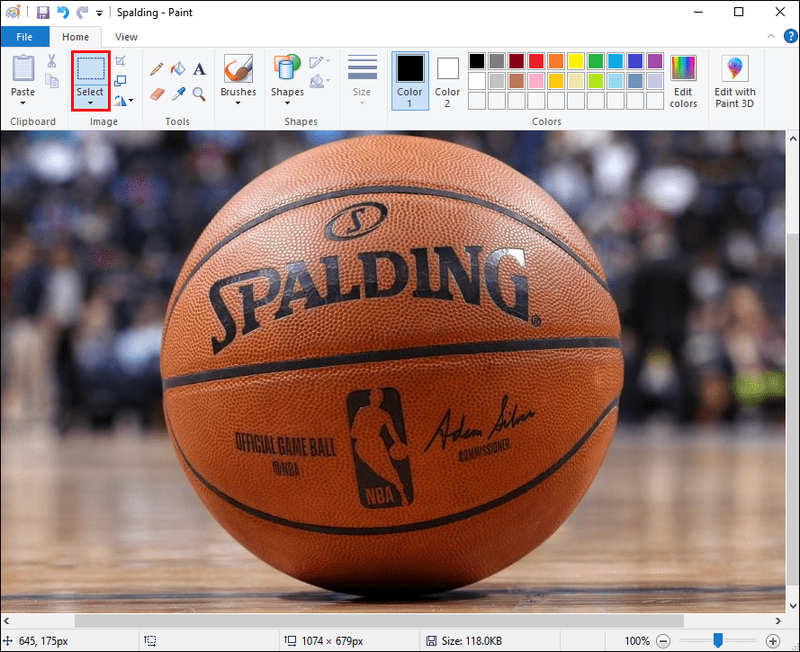
- Válassza az Átlátszó kijelölés opciót a rendelkezésre álló listából.
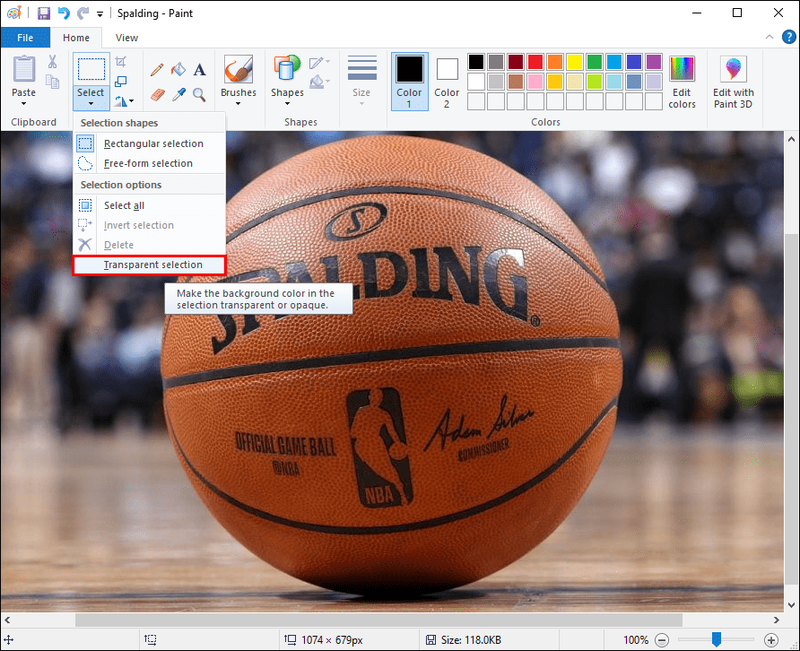
- Ha ezt megtette, válassza a Szabad formájú kijelölés lehetőséget a Kiválasztás gombból.
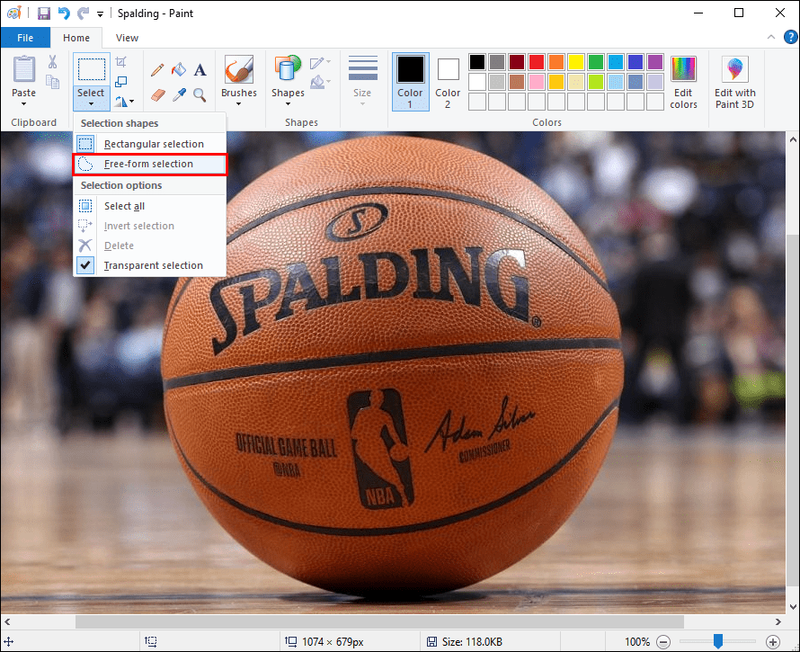
- Kövesse körbe a megőrizni kívánt területet a bal egérgomb lenyomva tartásával és húzással.
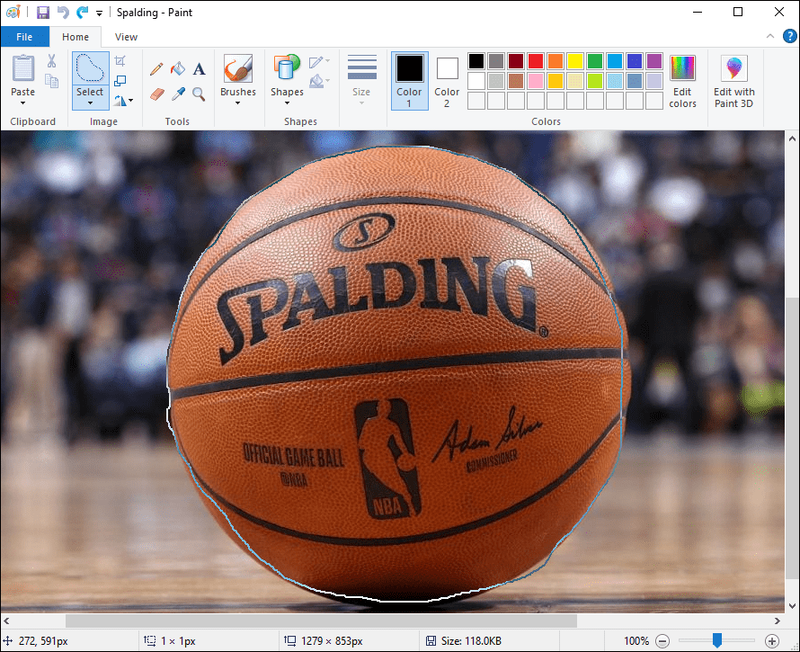
- Kattintson a jobb gombbal a körvonalazott terület körül megjelenő téglalapra, és válassza a Kivágás lehetőséget.
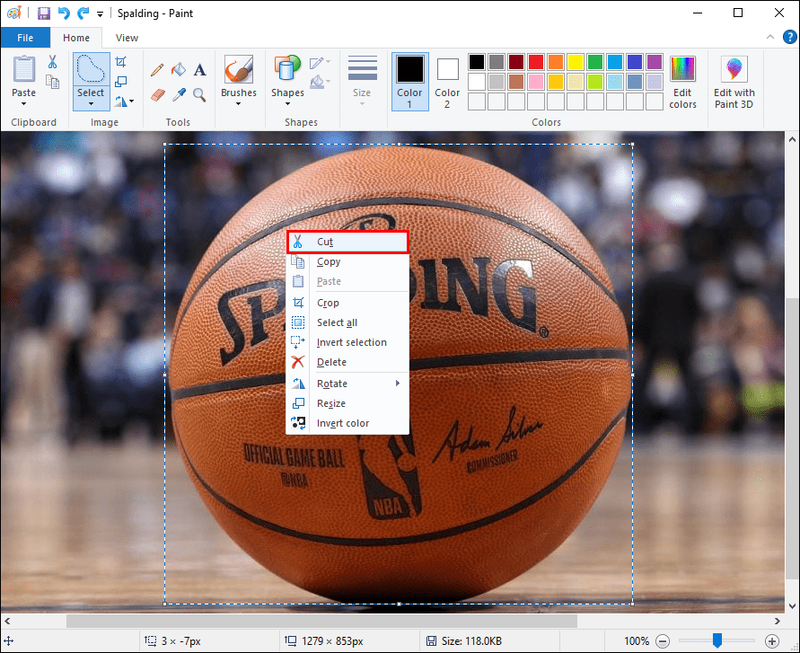
- Nyisson meg egy új oldalt a Paintben, és nyomja meg a Ctrl – V billentyűket a kép beillesztéséhez.
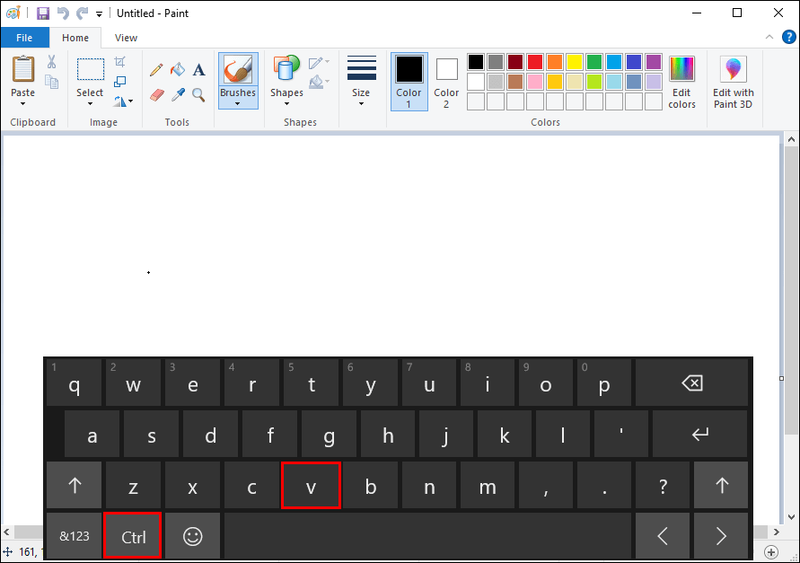
- A kép háttere most átlátszó lesz.
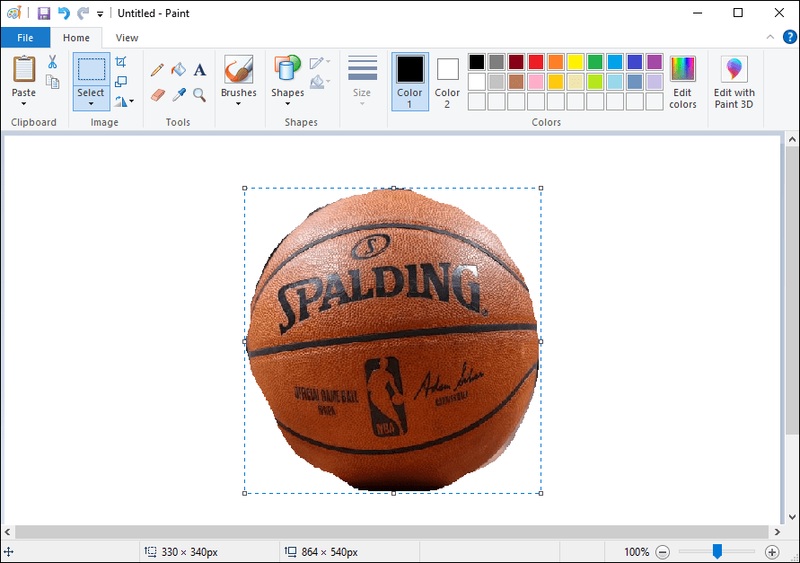
MS Paint átlátszó háttér: Windows 7
A Windows 7 egy másik népszerű operációs rendszer, amelyet a Microsoft készített. Gyakran dicsérik gyorsaságáért, intuíciójáért és általánosságban könnyen kezelhető rendszeréért. Ez a Windows-verzió természetesen az MS Paint verziójával is érkezik.
Ha átlátszó hátteret szeretne létrehozni a Windows 7 rendszerben, kövesse az alábbi lépéseket:
- Nyissa meg a szerkeszteni kívánt képet az MS Paintben.
- Az oldal tetején található eszköztáron válassza a 2. szín lehetőséget. Itt kell kiválasztania a kép háttérszínét.
- Ezután kattintson a Pipetta eszközre az eszköztáron, majd kattintson a kép hátterére. Ezzel a 2. színben kiválasztott színre állítja a hátteret.
- Ezután a legördülő menüből a Kiválasztás, majd az Átlátszó kijelölés lehetőségre kell kattintania.
- Válassza a Négyszögletes kijelölés vagy a Szabad formájú kijelölés lehetőséget, majd az egér bal gombjának lenyomva tartásával húzza körbe a kép azon részét, amelytől meg kíván szabadulni.
- Kattintson a jobb gombbal, és válassza a Kivágás lehetőséget a kép kivágni kívánt részének elvetéséhez. Ezután válassza a Másolás lehetőséget a kép menteni kívánt része felett.
- Nyisson meg egy új ablakot a Paintben, és illessze be a másolt képet.
- Most átlátszó háttérrel jelenik meg.
Az MS Paint átlátszó háttér nem működik
Ha követte az összes lépést az átlátszó háttér létrehozásához, de valamilyen oknál fogva a funkció még mindig nem működik. Például előfordulhat, hogy a kiválasztott terület egyes részei nem válnak átlátszóvá.
A probléma leggyakrabban abból adódik, hogy az Átlátszó kijelölés eszköz használatakor valamelyik lépést kihagyja. Például előfordulhat, hogy elfelejtette bejelölni ezt a négyzetet, mielőtt a Négyszögletes kijelölésre vagy a Szabad formájú kijelölésre kattintott volna.
Ne féljen, mert van egy egyszerű módszerünk a probléma megoldására. Csak kövesse az alábbi lépéseket, hogy ne maradjon le semmiről:
- Nyissa meg a szerkeszteni kívánt képet az MS Paintben, majd kattintson a jobb gombbal a képre, és válassza a Megnyitás lehetőséget.
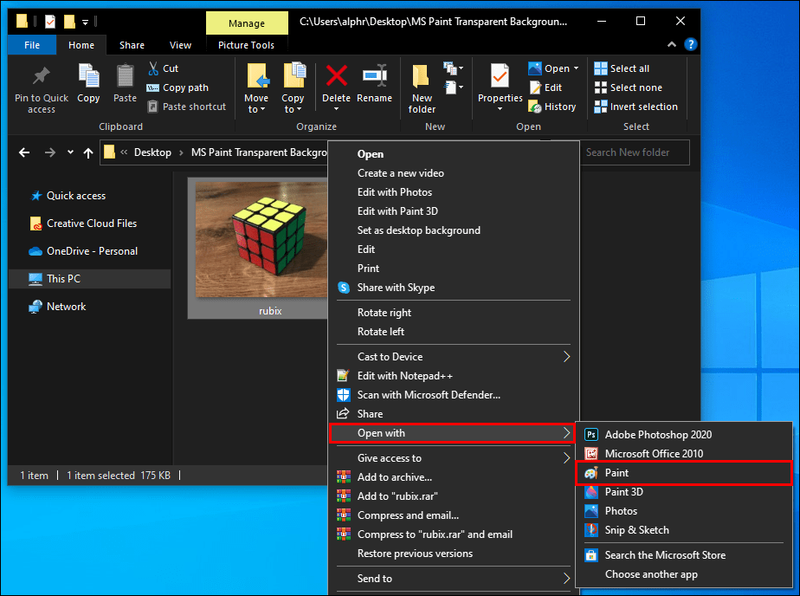
- Az eszköztáron válassza a 2. szín lehetőséget, és válassza ki a kép háttérszínét.
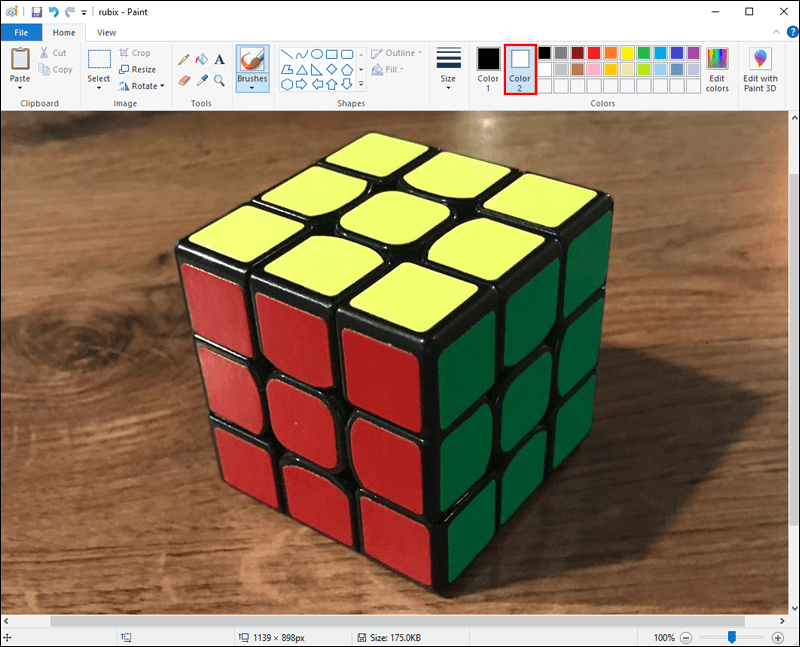
- Ezután kattintson a Pipetta eszközre az eszköztáron.

- Válassza ki a kép hátterét. Most már el tudja választani a képet a háttértől.
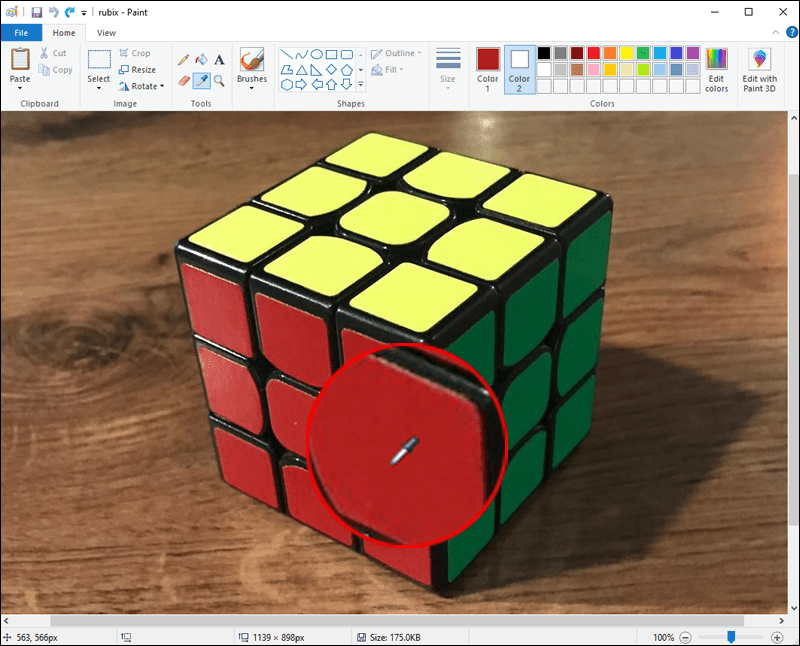
- Lépjen be az eszköztár Kijelölés menüjébe, és kattintson az Átlátszó kijelölés lehetőségre a rendelkezésre álló lehetőségek közül. Győződjön meg arról, hogy a funkció melletti jelölőnégyzet be van jelölve.
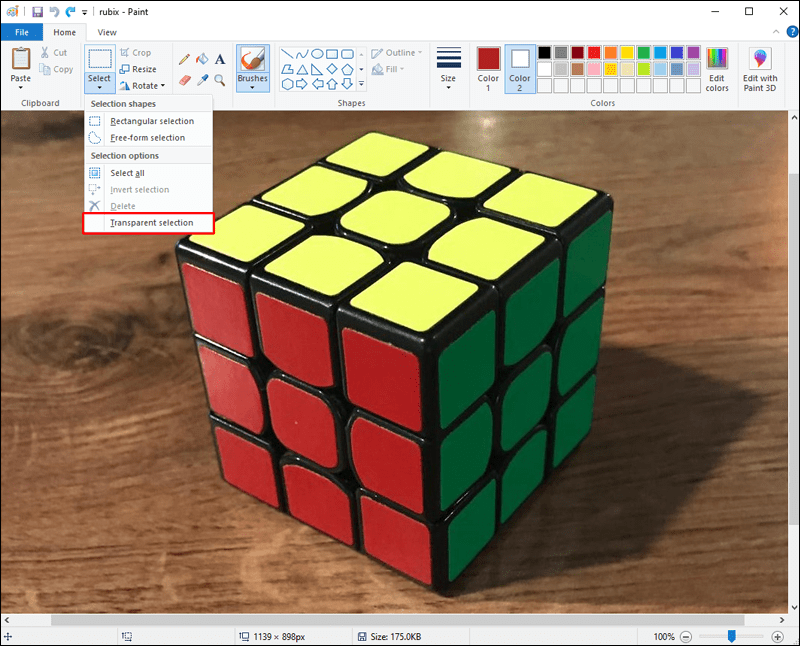
- Ezen a ponton választhat a négyszögletes kijelölés vagy a szabad formájú kijelölés közül.
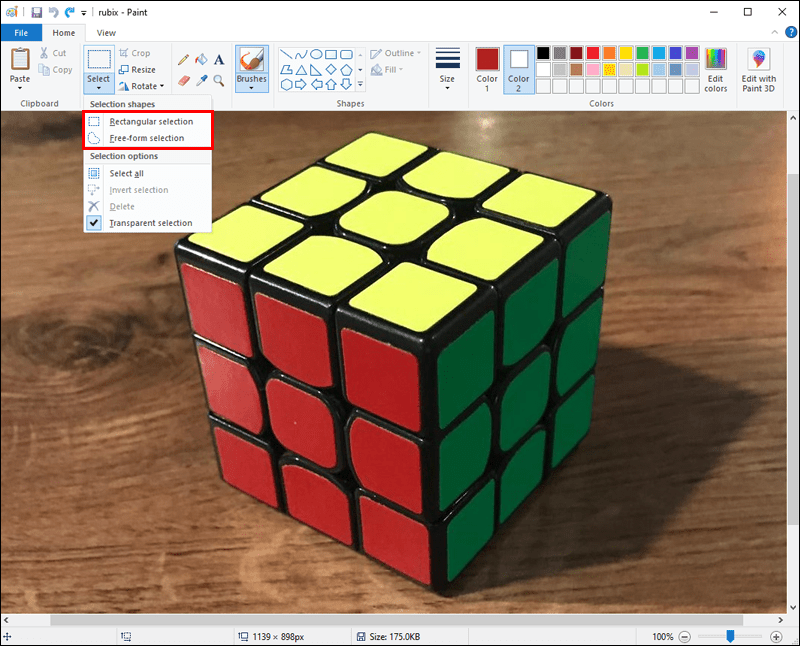
- Most válassza ki a képnek azt a részét, amelyet el szeretne különíteni az egér bal gombjával.
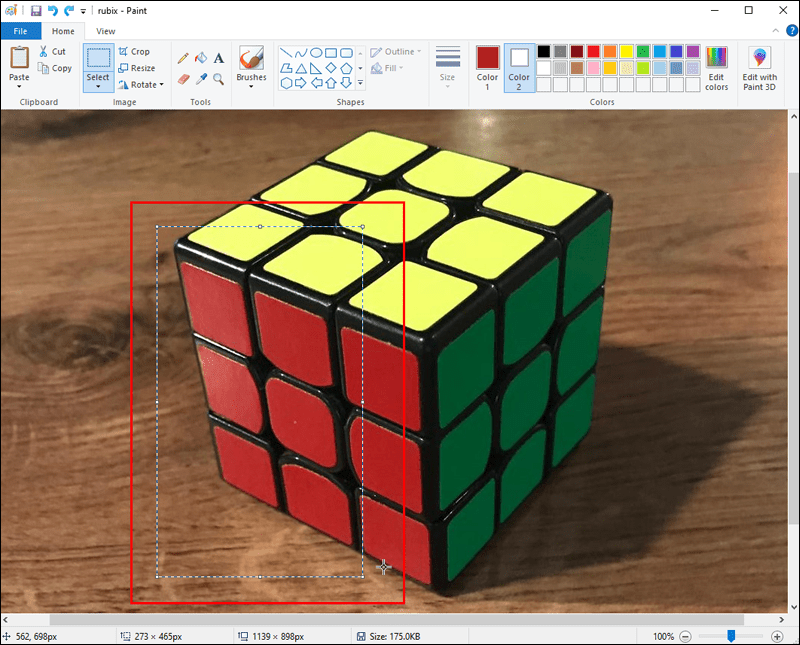
- Kattintson a jobb gombbal a képre, és válassza a Kivágás vagy a Másolás parancsot.
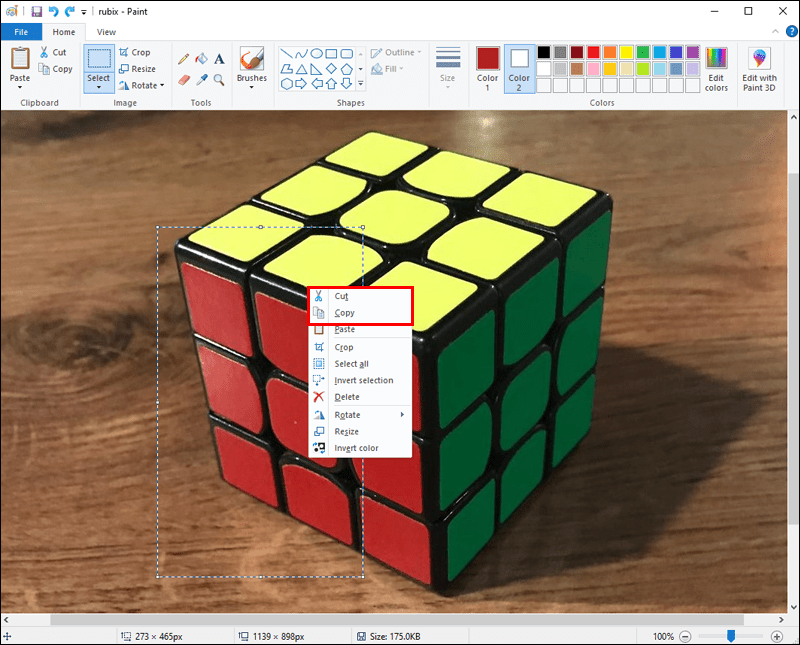
- Nyisson meg egy új Paint fájlt, és kattintson a jobb gombbal a kiválasztott kép beillesztéséhez.
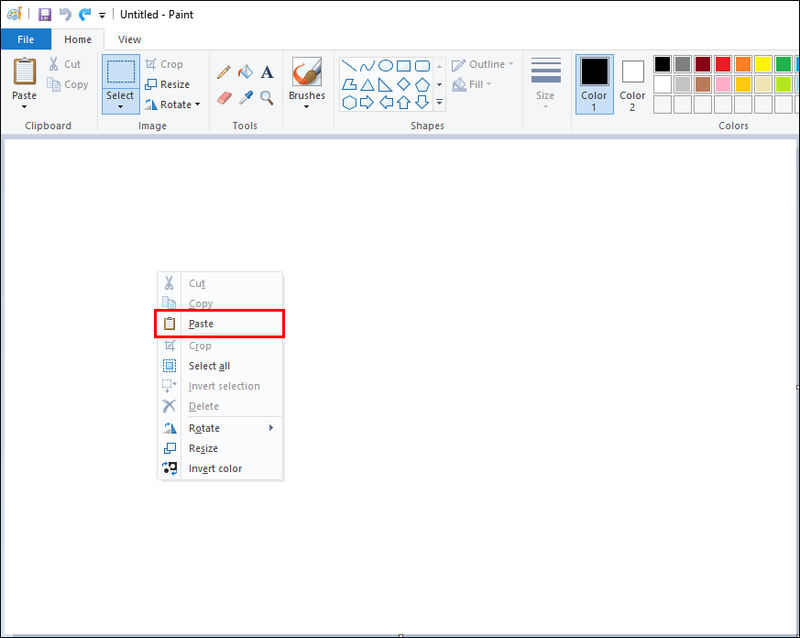
- A háttérnek most átlátszónak kell lennie.
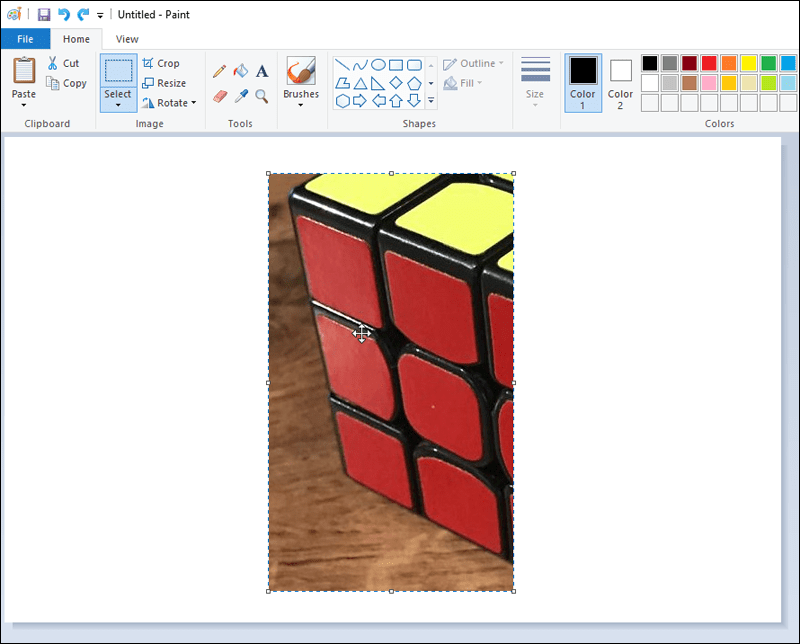
Ha követte ezeket a lépéseket, és továbbra is küzd az átlátszó háttér létrehozásával, akkor érdemes lehet képkonverziós szoftvert telepítenie. Ilyen rendszer például a Microsoft Képkonverter amelyek segíthetnek finomítani az MS Paint átláthatóságával kapcsolatban esetlegesen felmerülő problémákat.
MS Paint szöveg: átlátszó háttér
Az MS Paint gyakran használ átlátszó szöveges hátteret a tervezési hatás fokozására. A funkció mélyebbé teheti a projektet, és hasznos ismereteket nyújt.
Íme, hogyan kell csinálni:
- Az ablak bal oldalán található eszköztáron válassza ki a szöveg ikont (nagy A betűt tartalmaz).
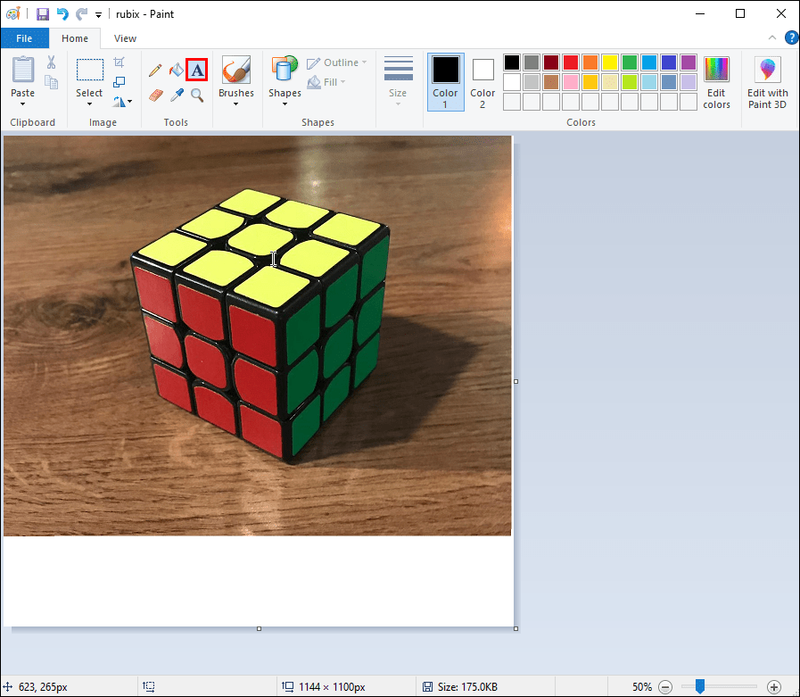
- Miután kiválasztotta ezt az ikont, egy csomó új ikont fog észrevenni az oldalon. Válassza az Átlátszó háttér ikont.

- Ezután az egérrel rajzoljon egy szövegdobozt, ahol meg szeretné jeleníteni az írást. Szánjon rá időt, mert miután beállította, nem tudja átméretezni anélkül, hogy a nulláról kezdené.
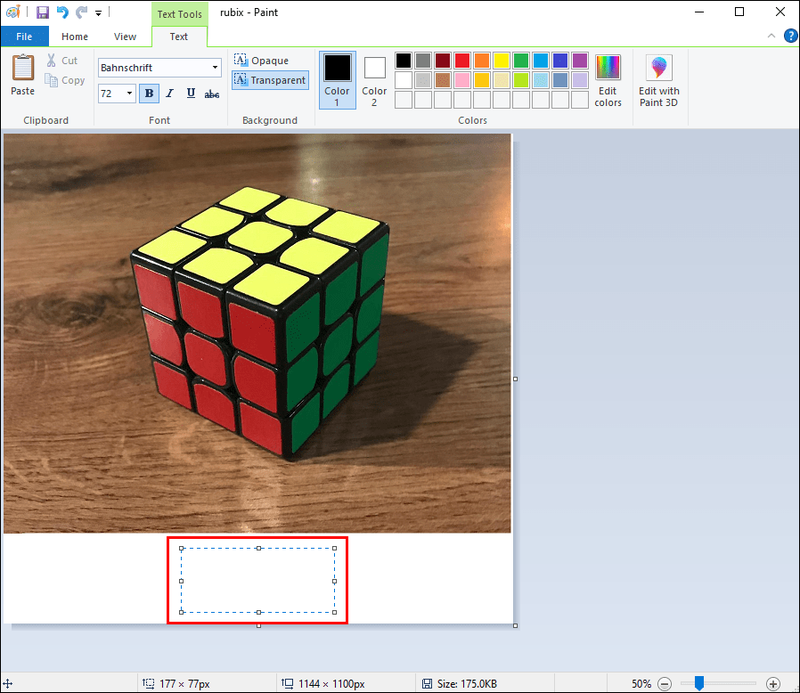
- Válassza ki a használni kívánt betűtípust, méretet és színt az eszköztárból, majd írja be a szöveget.
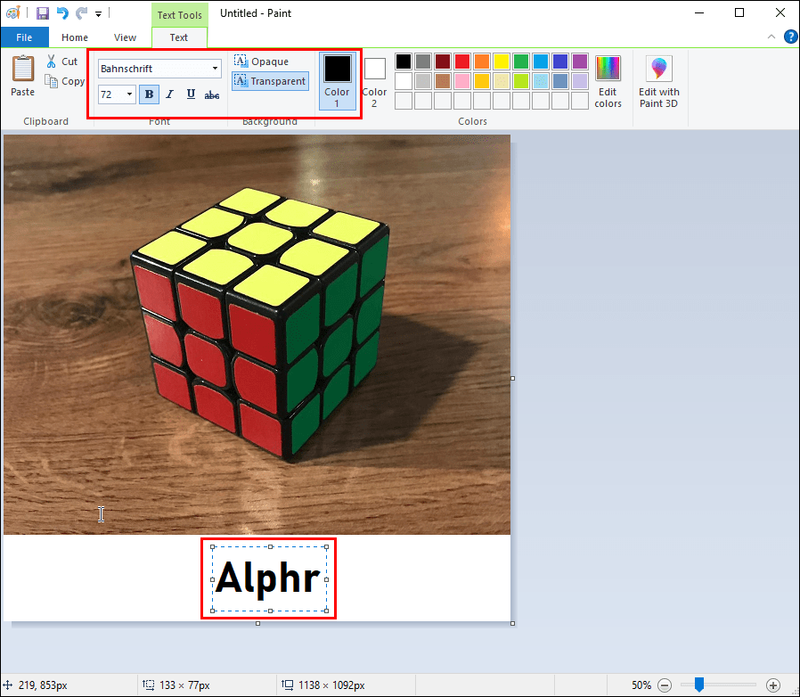
- Ha elégedett, kattintson a szövegmezőn kívülre a módosítások beállításához.
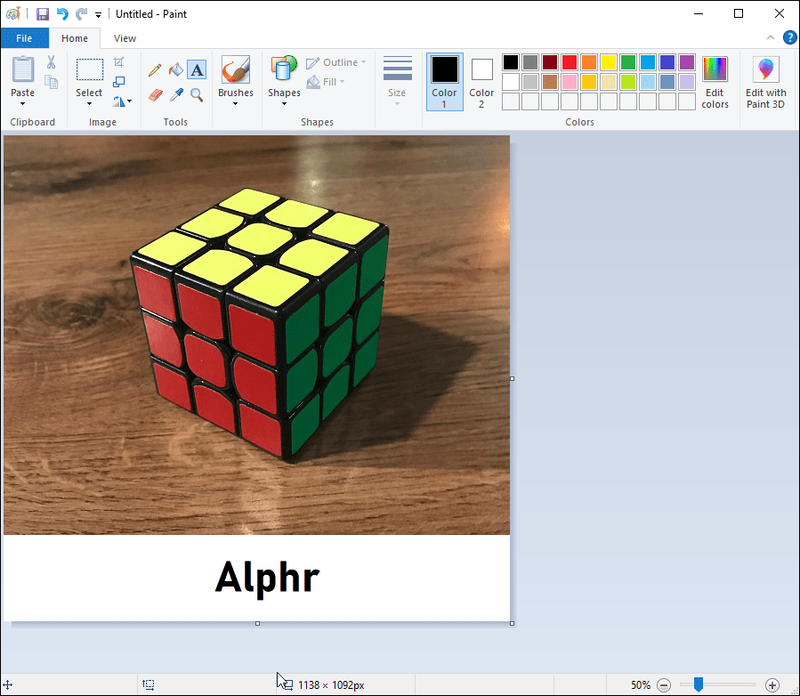
- Ekkor észre fogja venni, hogy a szöveg háttere átlátszó.
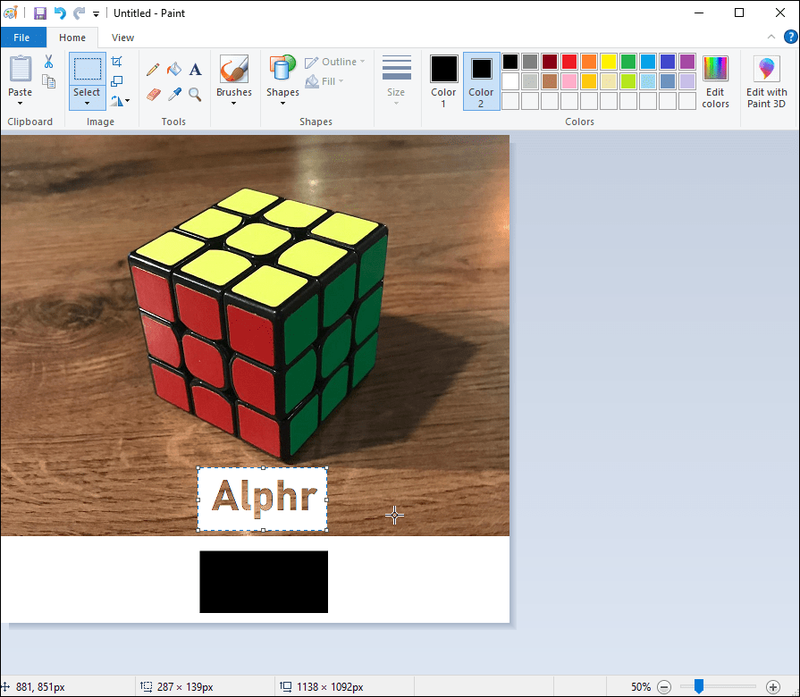
További GYIK
Hogyan válasszak ki hátteret az MS Paintben?
Ha más hátteret szeretne kiválasztani a projekthez, egyszerűen kövesse az alábbi lépéseket:
1. Nyissa meg az MS Paint alkalmazást, majd nyissa meg a szerkeszteni kívánt képet.
2. A bal oldali eszköztáron válassza a 2. szín lehetőséget.
3. Ezután kattintson a Pipetta eszközre.
egy alkalmazás hány letöltéssel rendelkezik
4. Ha ezt megtette, kattintson a bal egérgombbal a kép hátterére, és válassza ki a használni kívánt színt.
Hogyan adhat hozzá háttérképet az MS Painthez?
Ha külön képet szeretne beszúrni háttérként, akkor a következőket kell tennie:
1. Menjen a festéshez, és válassza a Megnyitás lehetőséget a felső sávban.
2. Ezután válassza ki a matricákat a legördülő menüből.
3. Nyissa meg az oldalsávban található mappa ikont, és kattintson a Matricák hozzáadása elemre.
4. Keresse meg a használni kívánt képet.
5. A kép vászonra történő beillesztéséhez válassza a Megnyitás lehetőséget.
Legyen átláthatóbb
Ha átlátszó hátteret ad egy képhez az MS Paint programban, azzal javíthatja projektje általános kialakítását. Ennek az eszköznek a használatának ismerete kulcsfontosságú része lehet a grafikai szerkesztési utazásának, különösen, ha Ön kezdő.
Sokan, akik csak most kezdik a grafikus tervezői pályát, dönthetnek úgy, hogy az MS Paint-et használják a szerkesztési folyamat megismerésére, mielőtt fejlettebb szoftverre váltanának.
Használ MS Paint-et a projektjeihez? Könnyűnek találta átlátszó hátteret létrehozni? Ossza meg velünk tapasztalatait az alábbi megjegyzések részben.